Jak korzystać z funkcji czytania kodów z dowodów rejestracyjnych za pomocą kamery internetowej
| ▪ | najlepsze efekty odczytu uzyskasz kamerą o jakości HD z autofocusem. Polecamy kamerę Microsoft LifeCam HD-5000 |
| ▪ | możesz użyć już posiadaną przez siebie kamerę internetową nawet jeśli nie posiada wyżej wymienionych parametrów (przy braku autofocusa ostrość należy ustawić ręcznie) |
| ▪ | dowód połóż na biurku zaś kamerę nad dowodem - ze względu na to że źródło światła zwykle jest na suficie zapewni to najdogodniejsze warunki oświetlenia kodu |
| ▪ | ustaw kamerę na stabilnym stojaku w odległości 7-9 cm prostopadle do czytanego kodu (rys. 1), z tej odległości obraz z kamery oprócz kodu będzie obejmował także inne elementy dowodu (rys. 2). Optymalna odległość może być różna w zależności od użytego modelu kamery, sugerujemy nie umieszczanie kamery zbyt blisko czytanego kodu |
| ▪ | istotne jest aby na kodzie nie było dużych cieni lub odblasków światła, jeśli Twoja kamera posiada diodę świecącą w kierunku kodu sugerujemy zaklejenie diody taśmą nieprzepuszczającą światła |

rys.1 kamera Microsoft LifeCam HD-5000 zamontowana prostopadle do dowodu
na stabilnym stojaku z przeźroczystej pleksi - materiał ten przepuszcza światło
i minimalizuje odblaski (efekt lustra) światła na dowodzie.
Jak uruchomić odczyt w programie AS
W programie na górnej listwie narzędziowej w widoku osób dodano przycisk czytania kodu ![]() po jego użyciu w otwartym oknie (rys. 2) można wybrać kamerę, jej rozdzielczość (najlepiej jak najwyższą w trybie YUY2) oraz suwakiem korygować jasność na wypadek słabego źródła światła - obraz kodu na ekranie powinien być ostry i w kolorach czarno białym (rys. 2). Po rozpoznaniu kodu pojawi się okno z wyborem kolejnych kroków (rys. 3)
po jego użyciu w otwartym oknie (rys. 2) można wybrać kamerę, jej rozdzielczość (najlepiej jak najwyższą w trybie YUY2) oraz suwakiem korygować jasność na wypadek słabego źródła światła - obraz kodu na ekranie powinien być ostry i w kolorach czarno białym (rys. 2). Po rozpoznaniu kodu pojawi się okno z wyborem kolejnych kroków (rys. 3)
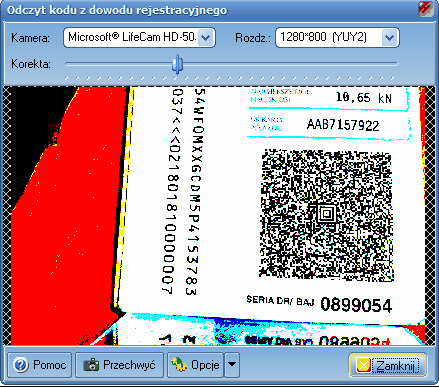
rys. 2 w oknie czytania kodu ustawiono najwyższą możliwą rozdzielczość w trybie YUY2
oraz suwakiem "korekta" ustawiono jasność obrazu tak aby kolory kodu były czarno-białe
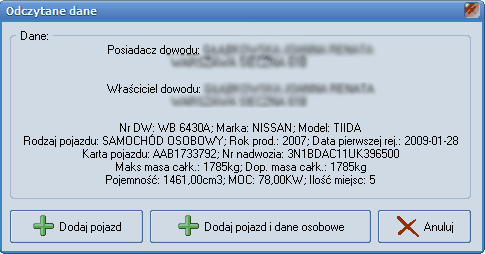
rys. 3 okno wyboru dalszych kroków po odczytaniu kodu
Przycisk "Przechwyć" dolnej części okna (rys. 2) służy do odczytania kodu z ekranu gdy kod jest już zeskanowany np. do pliku jpg lub pdf i otwarty na ekranie. Po kliknięciu przycisku "Przechwyć" należy zaznaczyć na ekranie obszar obrazka/skanu zawierający kod i poczekać na odczytanie danych.
Przycisk uruchamiający odczyt danych z kodu na dowodzie rejestracyjnym dostępne są także w otwartym oknie danych pojazdu (rys. 4)
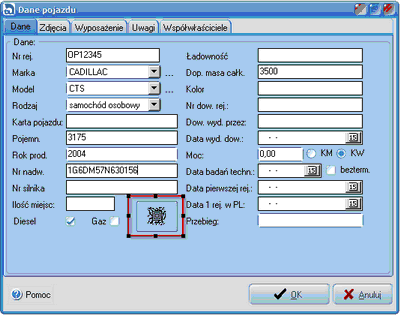
Rys. 4 okno danych pojazdu
Przykłady warunków utrudniających odczyt
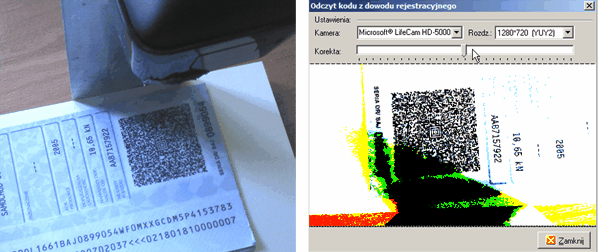
rys. 5 znaczny cień na kodzie
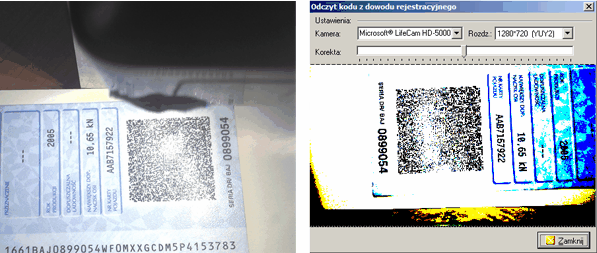
rys. 6 znaczny odblask światła na kodzie
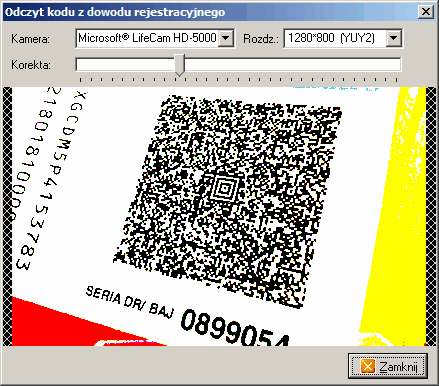
rys. 7 kamera nie ustawiona prostopadle i zbyt blisko kodu - optymalna odległość to ok 7-9 cm
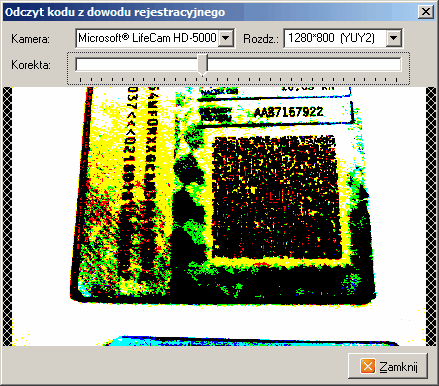
rys. 8 zbyt ciemne warunki świetlne do odczytu kodu - przesuń suwakiem w lewo aby rozjaśnić obraz